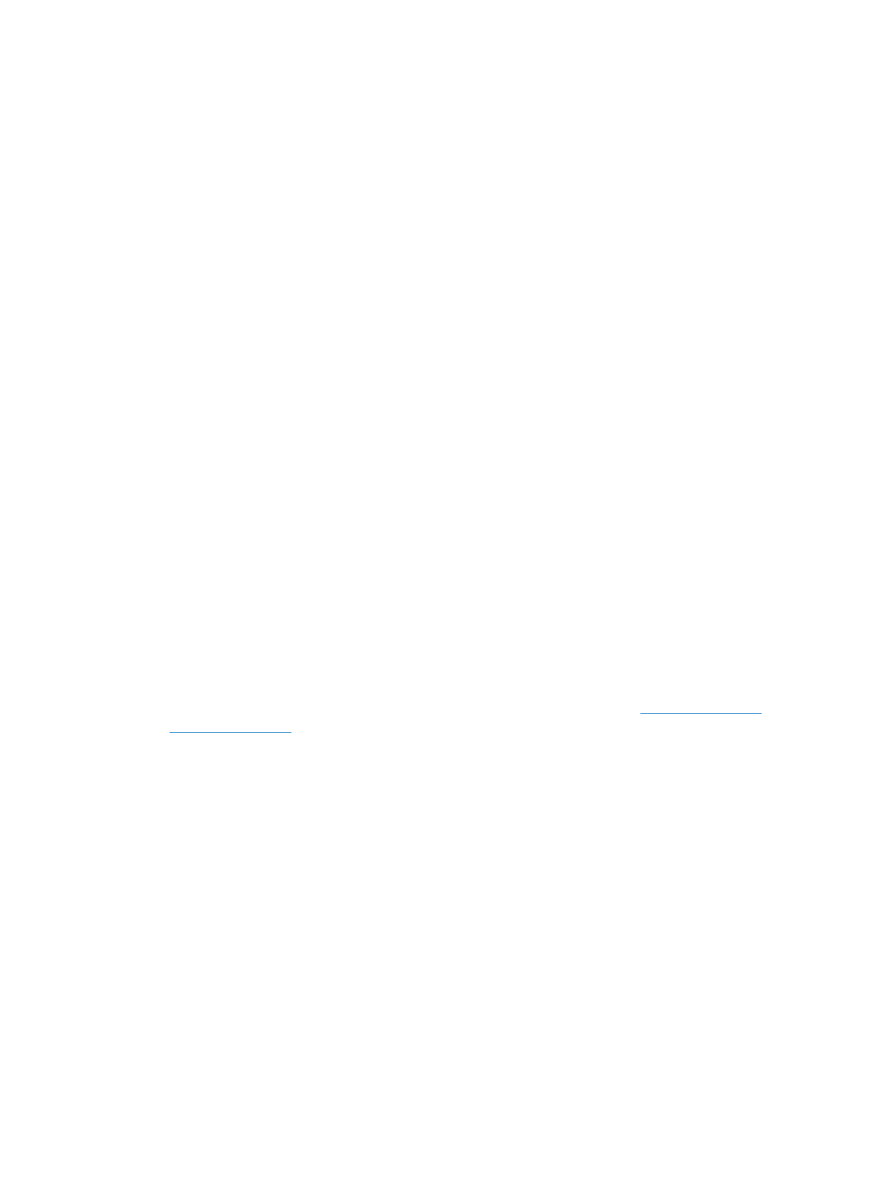
Memeriksa status kartrid toner
Ikuti langkah-langkah berikut untuk memeriksa perkiraan sisa masa pakai kartrid toner dan, jika ada,
status komponen pemeliharaan lain yang dapat diganti.
1.
Dari Layar Awal di panel kontrol produk, gulir ke dan sentuh tombol
Persediaan
.
2.
Status semua item persediaan tercantum di layar.
3.
Untuk mencetak atau melihat laporan status semua item persediaan, termasuk nomor komponen
HP asli untuk memesan kembali persediaan, sentuh tombol
Kelola Persediaan
. Sentuh tombol
Status Persediaan
, lalu sentuh tombol
Cetak
atau
Lihat
.
4.
Periksa persentase sisa masa pakai kartrid toner dan, jika ada, status komponen pemeliharaan
lain yang dapat diganti.
Masalah kualitas cetak dapat terjadi bila menggunakan kartrid toner yang telah berada pada
akhir perkiraan masa pakainya. Halaman status persediaan akan memberitahukan bila tingkat
persediaan hampir habis. Setelah persediaan HP mencapai ambang batas hampir habis, maka
jaminan perlindungan premium HP atas persediaan tersebut berakhir.
Kartrid toner tidak perlu diganti sekarang, kecuali jika kualitas cetak menjadi buruk. Sebaiknya
sediakan pengganti untuk dipasang bila kualitas cetak menjadi buruk.
Jika Anda memutuskan harus mengganti kartrid toner atau komponen pemeliharaan lain yang
dapat diganti, halaman status persediaan akan mencantumkan nomor komponen HP asli.
5.
Periksa untuk memastikan bahwa Anda menggunakan kartrid HP asli.
Kartrid toner HP asli dilengkapi tulisan “HP” atau “Hewlett-Packard”, atau logo HP. Untuk
informasi lebih lanjut tentang cara mengidentifikasi kartrid HP, kunjungi
www.hp.com/go/
learnaboutsupplies
.
Hewlett Packard tidak dapat menyarankan penggunaan persediaan non-HP, baik yang baru
maupun yang diproduksi ulang. Karena bukan produk HP, maka HP tidak dapat menyesuaikan
desain atau mengontrol kualitasnya. Jika Anda menggunakan kartrid toner isi ulang atau yang
diproduksi ulang dan tidak puas dengan kualitas cetaknya, ganti kartrid toner tersebut dengan
kartrid toner HP asli.
264
Bab 10 Mengatasi masalah
IDWW